Testen Sie Wondershare UniConverter jetzt kostenlos!
Über 3.591.664 Personen haben es heruntergeladen, um die erweiterten Funktionen auszuprobieren.
Manchmal kann man das perfekte Filmmaterial aufnehmen, nur um festzustellen, dass eine unerwünschte Person oder ein unerwünschtes Objekt auftaucht. Das kann zum Beispiel ein Hochzeits- oder Jubiläumsvideo sein, bei dem Sie nur die Paare aufnehmen müssen. Aus diesem Grund müssen Sie lernen, wie man eine Person aus einem Video herausschneidet, ohne die ursprüngliche Videoqualität zu verlieren. Lesen Sie also weiter, um zu erfahren, wie man eine Person aus einem Video herausschneidet, indem man einige einfache KI-gestützte Methoden anwendet.
Teil 1. Wie schneidet man eine Person in einem Video einfach heraus?
In diesem Abschnitt wird die einfache Schritt-für-Schritt-Anleitung zum Ausschneiden von Personen aus einem Video mit drei funktionierenden Lösungen erläutert. Fangen wir an!
#1. Schneiden Sie jemanden aus einem Video mit Wondershare UniConverter heraus
Beginnen wir mit dem einfachsten Weg, jemanden aus einem Video mit Wondershare UniConverter Smart Trimmer automatisch zuzuschneiden. Es handelt sich um einen einsteigerfreundlichen Video-Editor, der einen leistungsstarken Smart Trimmer enthält. Er nutzt die neueste KI-Technologie, um automatisch das Objekt oder Gesicht auszuwählen, das Sie im Video beschneiden oder behalten möchten. Um dies zu erreichen, können Sie mit UniConverter ein Bild der Person importieren, die Sie löschen möchten, oder einfach einen Screenshot auf dem Vorschaubildschirm machen. Sie können sogar die Genauigkeit des Gesichtserkennungswerkzeugs einstellen.
Hier ist, wie man jemanden aus einem Video mit Wondershare UniConverter herausschneidet:
Schritt 1 Öffnen Sie das Werkzeug Smart Trimmer und laden Sie ein Video.
Installieren und starten Sie UniConverter 13 auf Ihrem Mac/Win-Computer und tippen Sie dann auf das Werkzeug Smart Trimmer im Startfenster, um es zu öffnen. Klicken Sie dann auf die Registerkarte Spezifisches Porträt, bevor Sie Ihr Video ziehen und ablegen. Oder klicken Sie einfach auf Dateien hinzufügen, um Ihre lokalen Videos mit dem Werkzeug Spezifisches Porträt zu öffnen.
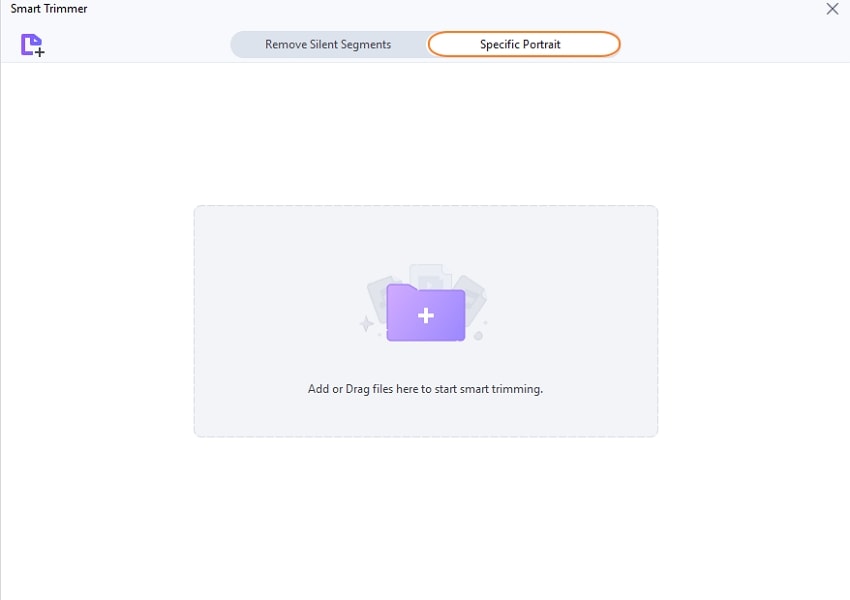
Schritt 2 Wählen Sie das Gesicht oder Objekt aus, das Sie aus dem Video herausschneiden möchten.
Zunächst spielen Sie das Video ab, um das Gesicht zu finden, das Sie ausschneiden möchten. Nachdem Sie es gesehen haben, klicken Sie auf die Schaltfläche Screenshot , um das Objekt auf dem Wiedergabebildschirm auszuwählen. Alternativ können Sie auch auf die Schaltfläche Bild hinzufügen klicken, um ein Bild hochzuladen, das aus dem Video gelöscht werden soll. Wählen Sie nun Entfernen des Gesichts, bevor Sie den Schieberegler Genauigkeit einstellen.

Schritt 3 Vorschau des Videos und Herausschneiden der Person.
Klicken Sie nun auf Laufen, um den Videoabschnitt mit dem Gesicht zu identifizieren, das Sie in der späteren Datei herausschneiden möchten. Sie sehen die Clips mit der Markierung Unsichtbar. Legen Sie schließlich einen Dateispeicherort fest und klicken Sie dann auf Exportieren, um die unerwünschten Videomotive zu beschneiden. Und das ist wie man jemanden aus einem Video herausschneidet mit Wondershare UniConverter.
Wondershare UniConverter - All-in-one Video Lösung für Windows und Mac.
100% automatisch trimmen die Videos mit AI-Technologie.
90x schnellere Konvertierungsgeschwindigkeit zur Umwandlung von mehr als 1.000 Formaten.
Komprimieren Sie Ihre Video- oder Audiodateien ohne Qualitätsverlust.
Entfernen Sie jedes Wasserzeichen aus Videos ohne Unschärfe.
Neuer KI-gesteuerter Untertitel-Editor zum automatischen Hinzufügen von Untertiteln zu Videos.
Speichern Sie jedes Online-Video von mehr als 10.000 Plattformen und Websites.
#2. Schneiden Sie eine Person in einem Video mit Adobe Premiere Elements aus.
Adobe Premiere Elements ist ein Mac/Win-Videobearbeitungsprogramm in Hollywood-Qualität, das Standardvideos in Sekundenschnelle in preisgekrönte Clips verwandelt. Die Drag-and-Drop-Zeitleiste mit mehreren Spuren bietet eine automatische Bearbeitung mit intelligenten Werkzeugen. Der Smart Trimmer zum Beispiel nutzt fortschrittliche künstliche Intelligenz, um die besten Videoszenen auszuwählen und zusammenzufügen, je nach Ihrem Stil. Außerdem können Sie Videos für die Freigabe in sozialen Medien automatisch umrahmen und Hintergründe, Bewegungstitel und Mattierungen hinzufügen. Leider gibt es hier keine Werbegeschenke, denn der einmalige Kauf kostet 120,75 $.
So, hier ist, wie man die Clips mit einer Person in einem Video mit Premiere Elements entfernt:
Schritt 1. Installieren und starten Sie Premiere Elements auf Ihrem PC und laden Sie dann Ihr Video. Wählen Sie nun das Video auf der Zeitachse aus und tippen Sie auf das Symbol Tools in der linken Menüleiste. Öffnen Sie dann Smart Trim.
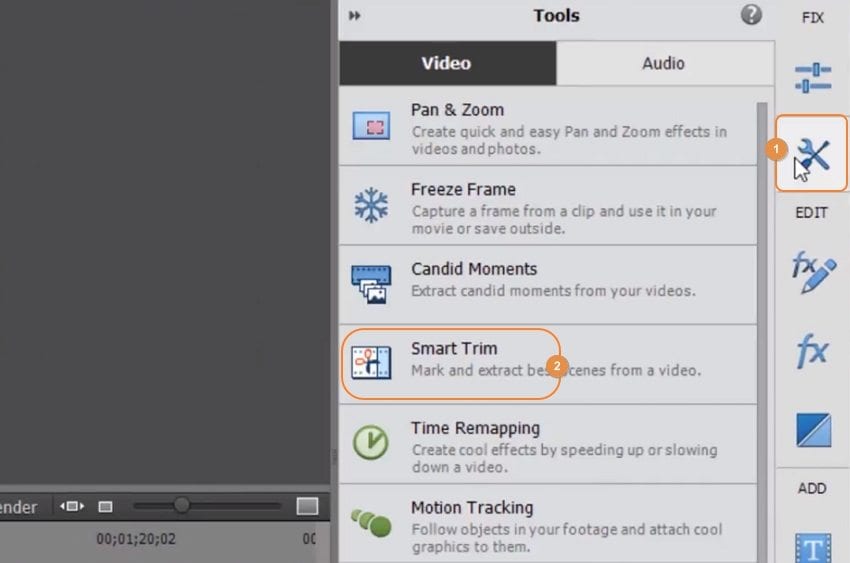
Schritt 2. Die Funktion "Smart Trim" wählt Ihr Video automatisch aus und teilt es in kleinere Clips auf. Aber keine Sorge, Sie können die Voreinstellung ändern, um die Videoabschnitte auszuwählen, die Sie herausschneiden möchten. Klicken Sie also auf die Voreinstellung Personen, um nur Elemente auszuwählen, die Gesichter enthalten. Die Videosegmente mit Gesichtern werden automatisch auf der Zeitachse ausgewählt.
Schritt 3. Unter den Voreinstellungen sehen Sie einen Schieberegler zur Verwaltung der extrahierten Szenen. Ziehen Sie ihn nun nach rechts, um mehr Szenen auszuwählen, und nach links, um das Gegenteil zu tun.
Schritt 4. Sobald Sie genügend Clips ausgewählt haben, bewegen Sie den Mauszeiger über die obere rechte Ecke des ausgewählten Clips und tippen Sie auf "X", um die Szene zu löschen. Sie können diesen Vorgang für mehrere Clips wiederholen. Adobe Premiere Elements fügt automatisch Übergangseffekte zu den zusammengefügten Segmenten hinzu.
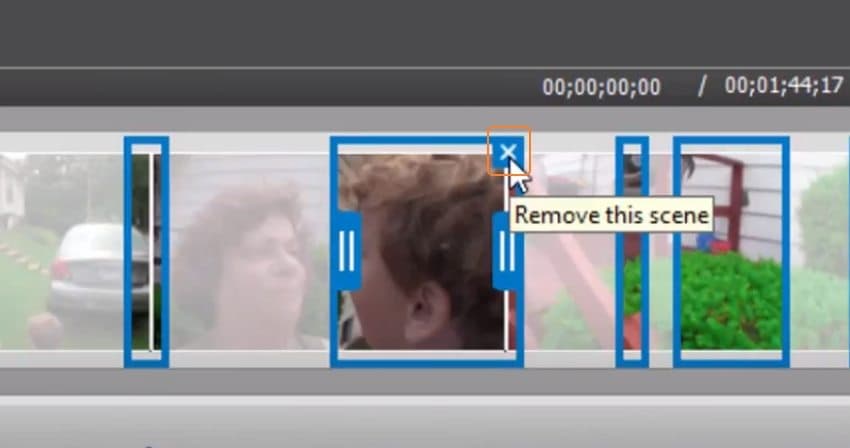
#3. Schneiden Sie jemanden aus einem Video mit
Sind Sie von den ersten beiden Optionen immer noch nicht beeindruckt? Versuchen Sie stattdessen . Dabei handelt es sich ebenfalls um ein Mac-/Windows-Programm mit erweiterten Videobearbeitungsfunktionen. Dieser unterhaltsame Video-Editor enthält eine Reihe innovativer Werkzeuge für Aufgaben wie Farbkorrektur, Videostabilisierung, Videomaskierung und dynamische Split-Screen-Bearbeitung. Außerdem können Sie Ihre Videos mit Tausenden von Filtern und erstklassigen Effekten anpassen. Und natürlich können Sie mit Videos teilen, schneiden, trimmen und zuschneiden. Der Preis? 79,99 $ mit einer 30-tägigen Geld-zurück-Garantie.
Lernen wir nun, wie man mit jemanden aus einem Video herausschneidet:
Schritt 1. Installieren und starten Sie auf Mac/Win und erstellen Sie ein neues Projekt mit dem Video, das Sie schneiden möchten. Vergessen Sie nicht, den Clip per Drag & Drop in die Timeline zu ziehen, um die Bearbeitung zu vereinfachen.
Schritt 2. Navigieren Sie zur Zeitleiste, platzieren Sie den Abspielkopf auf dem Videoabschnitt mit einer Fläche, die Sie schneiden möchten, und tippen Sie auf die Schaltfläche Trennen unterhalb des Vorschaubildschirms. Wiederholen Sie nun den Vorgang, um den Endpunkt auszuwählen und weitere Clips aufzuteilen.
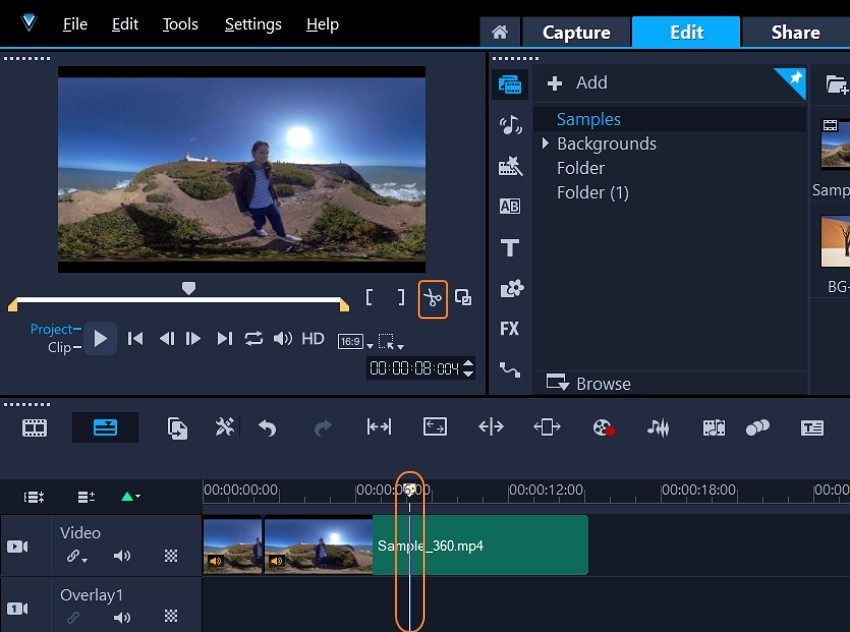
Schritt 3. Um den Clip mit einem unerwünschten Objekt auszuschneiden, wählen Sie ihn in der Szenenlinie aus und tippen Sie auf Ihrer Tastatur auf Löschen. Alternativ können Sie auch mit der rechten Maustaste auf den ausgewählten Clip klicken und auf Löschen tippen.
Schritt 4. Oder Sie können den ausgewählten Clip ausschneiden, indem Sie ihn mit der rechten Maustaste anklicken und Schnittmodus wählen. Verkleinern Sie dann das Lasso-Werkzeug auf dem Vorschaubildschirm auf die kleinste Einstellung. Wenn Sie das gesamte Video abspielen, wird das ausgeschnittene Segment auf dem Bildschirm schwarz angezeigt. Dann können Sie den Ausschnitt weiter zuschneiden, bis auf eine Sekunde oder so. Das war einfach, ich weiß!
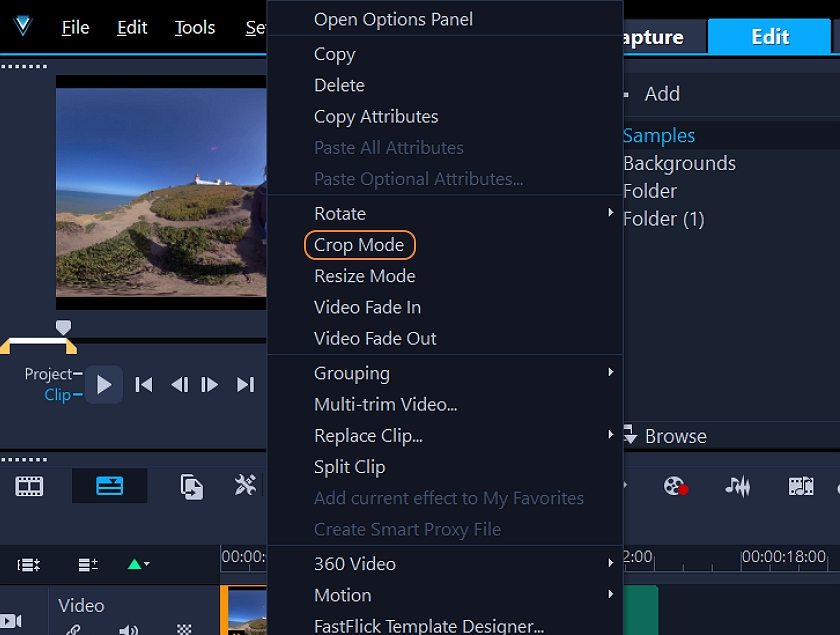
Teil 2. Häufig gestellte Fragen zum Ausschneiden von Personen aus einem Video
Wie kann ich unerwünschte Teile eines Videos entfernen?
Unerwünschte Teile aus einem Video zu entfernen, ist heutzutage ganz einfach. Das liegt daran, dass es Hunderte von Programmen zum Schneiden von Videos gibt, darunter Online- und mobile Versionen. Um also Teile eines Videoclips ohne eine Person herauszuschneiden, verwenden Sie einfach einen leistungsstarken Videotrimmer wie und führen Sie die oben genannten Schritte aus. Denken Sie daran, dass Wondershare UniConverter auch über einen manuellen Trimmer verfügt, der in das Video-Editor-Tool integriert ist. Es gibt einfach keinen Mangel an hochwertigen Videotrimmern.
Kann man Objekte aus einem Video entfernen?
Ein bestimmtes Objekt aus einem Video zu entfernen, kann mit einem herkömmlichen Videotrimmer eine kleine Herausforderung sein. Aus diesem Grund benötigen Sie ein KI-gestütztes Tool wie Wondershare UniConverter oder Adobe Premiere Elements. Letzteres erlaubt es Ihnen, Videoobjekte auszuschneiden, die von menschlichen Gesichtern oder Aktionen abhängen. Aber Wondershare UniConverter macht es viel besser, indem es dem Benutzer erlaubt, das spezifische Objekt, das er trimmen möchte, auszuwählen oder einen Screenshot zu machen.
Wie kann man bestimmte Teile eines Videos löschen?
Auch ein herkömmlicher Videotrimmer wie braucht ewig, um bestimmte Teile eines Videos zu löschen. Verwenden Sie daher Wondershare Smart Trimmer, um Videoteile basierend auf den Audioeinstellungen zu löschen. Damit können Sie stumme Teile eines Videos löschen, abhängig von der Lautstärke, dem Puffer und der Audiolänge. Starten Sie einfach den Smart Trimmer, tippen Sie auf Stille Segmente entfernen und laden Sie dann das Video. Danach geben Sie die Audioeinstellungen ein und klicken auf Ausführen, um das Video zu analysieren.
Wie beschneide ich nur die Person in einem Video?
Es kann vorkommen, dass Sie ein einzelnes Gesicht in einem Video zuschneiden möchten, um es für den Betrachter klarer zu machen oder Objekte wie Wasserzeichen zu entfernen. In diesem Fall kommt zum Einsatz. Schneiden Sie einfach das bestimmte Videosegment mit dem Gesicht, das Sie zuschneiden möchten, aus und öffnen Sie dann den Zuschneidemodus. Ziehen Sie nun das Lasso-Werkzeug auf dem Vorschaubildschirm, um das Video zuzuschneiden. Danach können Sie die Clips zusammenfügen und genießen.
Teil 3. Schlussfolgerung
Ich hoffe, Sie haben bis zu diesem Punkt etwas gelernt. Es geht darum, dass KI-gesteuerte intelligente Trimmer die Videobearbeitungsbranche übernehmen. Diese Programme sind nicht nur einfach zu bedienen, sondern ermöglichen auch ein schnelleres und präziseres Trimmen. Die Bedeutung eines manuellen Trimmers wie sollte jedoch auch nicht unterschätzt werden. Es ist ganz einfach: Wählen Sie die Methode, die für Sie hervorragende Ergebnisse liefert.



